CineMatch
異なるカメラで撮影したLog/RAWフッテージのカラーをマッチングするPremiere Pro / DaVinci Resolve / Final Cut Pro対応プラグイン
異なるカメラで撮影したLog/RAWフッテージのカラーをマッチングするPremiere Pro / DaVinci Resolve / Final Cut Pro対応プラグイン
CineMatchは異なるカメラで撮影したLog/RAWフッテージのカラーをマッチングするPremiere Pro / DaVinci Resolve / Final Cut Pro対応プラグインです。
Premiere Proで利用する場合、エフェクト > Camera Matching > CineMatchからクリップに適用します。続いてエフェクトコントロールのStep 1: Sensor Matchでソースカメラとターゲットカメラを選択、Step 2: Camera Adjustmentで露出や色温度、色合いを調整します。Step 3: Match RefinementsではHLS色空間の調整、Step 4: Secondary controlsではカラーホイールやカーブ、レベルを利用して調整を行うことができます。
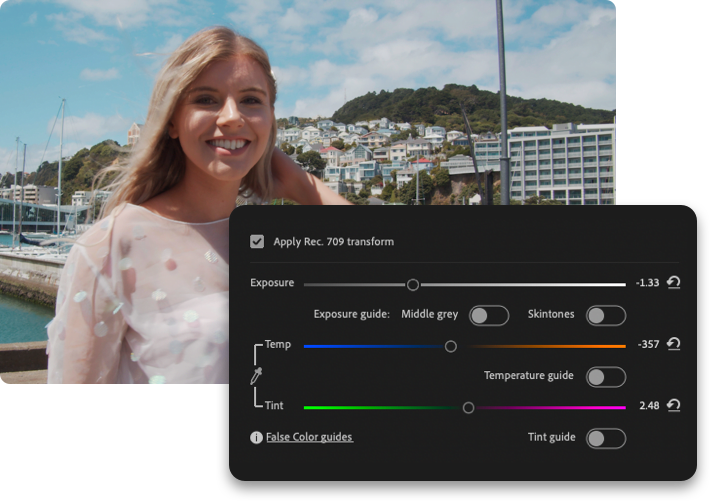
CineMatchはあなたのカメラのセンサーが光に対してどのように反応するかを理解しています。プラグインをカメラのコントロールに合わせて調整しているため、撮影中にカメラ内で調整を行うのと同じように直感的なグレーディングを実現します。
ビルトインの偽色のカラーガイドを使用することでフッテージの露出とホワイトバランスをすばやく設定します。これによりフッテージがニュートラルに設定され、クリエイティブなグレーディングの準備が整います。
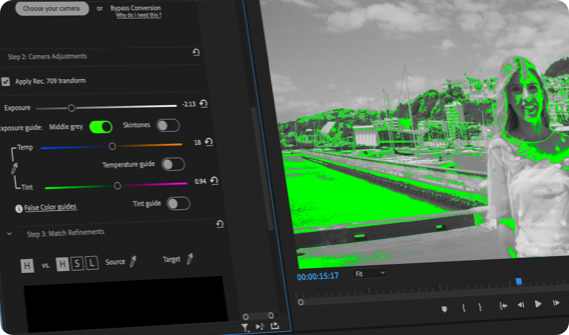

カメラプリセットに含まれるカメラを所有していない場合でもお気に入りのクリエイターが制作したLUTを利用することができます。CineMatchはフッテージを利用するLUTに対応するセンサーと色空間に変換します。または、ハイエンドのハリウッドシネマカメラのカラーレスポンスとカラーサイエンスに一致するようにカメラのフッテージを変換できます。また、フッテージを変換してハイエンドのハリウッド映画と一致させることもできます。
異なるカメラで撮影したフッテージをマッチさせる場合は以下の手順で行います。
CineMatchはカラーを評価するためのFalse Color Guide機能を搭載します、False Color GuideはエフェクトコントロールのStep 2: Camera Adjustmentから利用することができます。
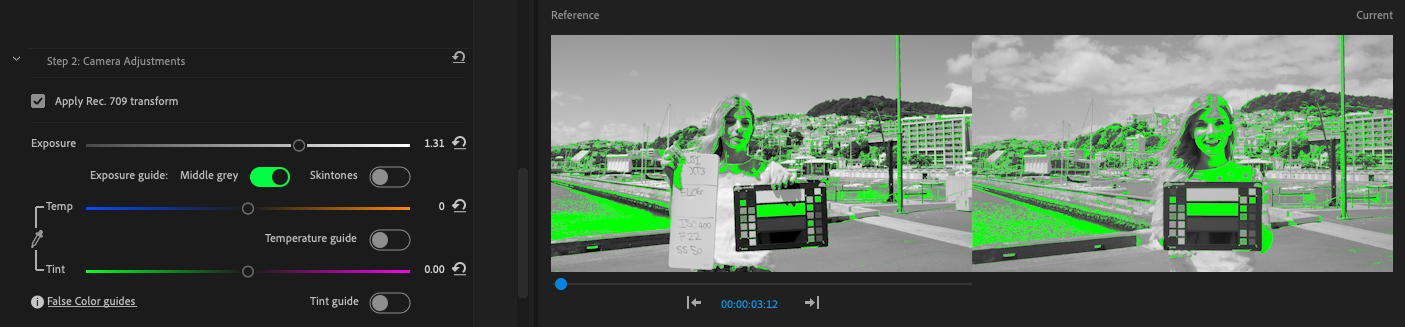
Exposure – Middle Grey
REC.709の中間の灰色の範囲はグリーンにマッピングされます。中距離で露光したい領域を選択し、偽色を適用してこの領域が緑色に見えるまで露出スライダーを動かします。比較ビューを利用し、両方のショットで同じ領域がグリーンになるようにスライダーを調整します。
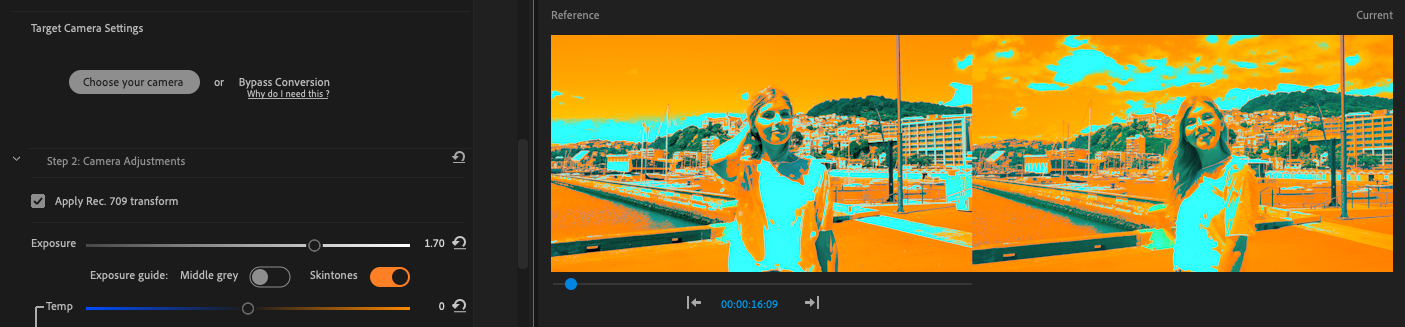
Exposure – Skin tones
REC.709の肌の色調をオレンジにマッピングします。Skintonesは被写体の顔の領域で露出を最適化するためのツールで、肌の領域がオレンジ色になるまで露出スライダーを調整します。露出を一致させたい顔のショットが2つある場合、比較ビューを利用してマッチさせます。
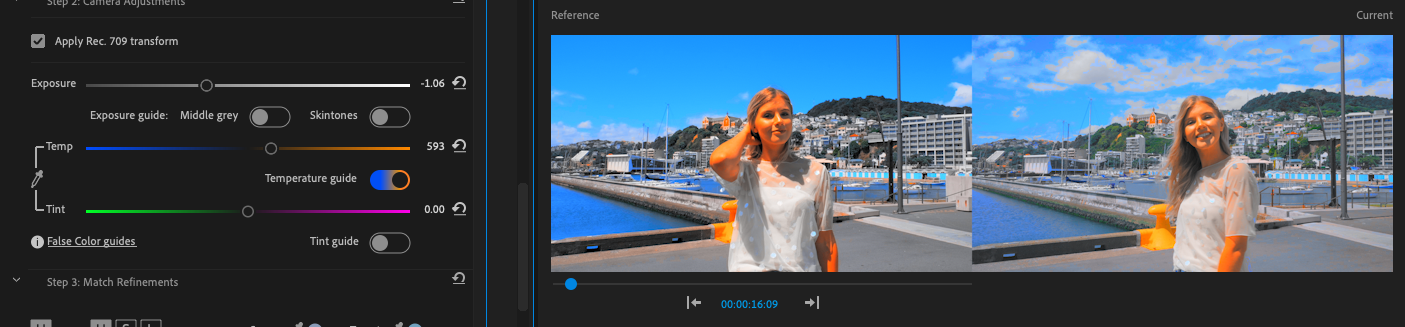
Temperature Guide
Temperature Guideはフレーム内の温度のバランスがどこにあるかを視覚化するために設計されています。暖色はオレンジ、寒色はブルーにマッピングされます。シーン内の要素がグレーになるまでTempスライダーを調整します。
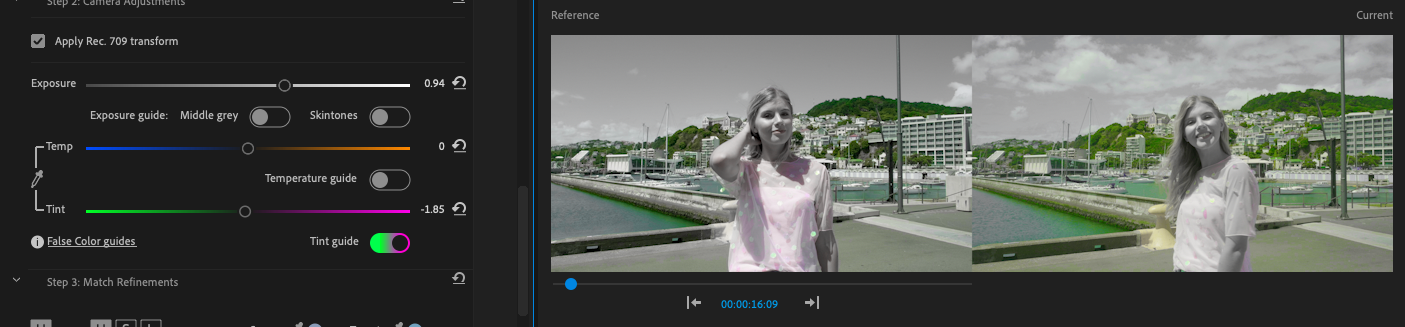
Tint Guide
Tint Guideを有効化するとグリーンとマゼンタで表示されます。Temperature Guide同様、ニュートラルにする部分を特定し、グレーになるまでTintスライダーを調整します。
CineMatch 用のCamera Pack は、エフェクトコントロールからインストールする仕様に変更されました。下記リンクをご参照のうえ必要なCamera Packをインストールしてご利用ください。
Premiere ProとDaVinci Resolve、Final Cut Pro用のCineMatchをセットにしたお得なバンドル製品


デジタルビデオをフィルムルックにコンバートするカラーコレクションプラグイン


GPUのアクセラレーションをサポートし、ローライトビデオをクリアにするAfter EffectsとPremiere Pro対応プラグイン


コントラストとシャドウ、ミッドトーン、ハイライトの調整を実現するAfter Effects & Premiere Pro対応プラグイン


明るい部分を柔らかくし、肌のトーンを滑らかに整え、強い光源に素敵なブルーム効果を加えるディフュージョンフィルタ


ハレーションをシミュレートするAfter Effects、Premiere Pro、DaVinci Resolve、Final Cut Pro X対応のプラグイン

